- Autor Jason Gerald [email protected].
- Public 2024-01-19 22:14.
- Modificat ultima dată 2025-01-23 12:43.
Nu contează dacă sunteți un tânăr care nu a trimis niciodată prin fax sau o persoană în vârstă care a uitat cum să trimită prin fax, în cele din urmă poate fi necesar să știți cum să trimiteți prin fax. Rețineți că există multe variante ale aparatelor de fax, deci consultați manualul sau manualul aparatului dvs. de fax dacă aveți unul. Pentru a utiliza majoritatea aparatelor de fax, trebuie să introduceți un certificat, să formați numărul de fax și să îl trimiteți.
Etapa
Metoda 1 din 2: Înainte de a trimite un fax

Pasul 1. Faceți un certificat
Aparatele de fax sunt adesea partajate de birou sau de mai multe persoane din birou. Întrucât oricine poate vedea faxurile trimise la fax, este o idee bună să includeți o declarație pe propria răspundere, astfel încât faxurile dvs. să ajungă la mâinile potrivite.
Acest certificat conține informații precum numele destinatarului, conținutul faxului și numărul de pagini ale faxului. Scrisoarea ar trebui să conțină, de asemenea, informațiile expeditorului, cum ar fi numele și numărul de fax, astfel încât destinatarul să poată ști cine a trimis faxul și poate răspunde dacă este necesar
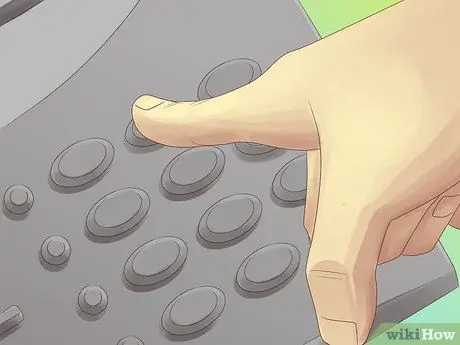
Pasul 2. Formați numărul de fax
Apoi, trebuie să formați numărul de fax, la fel ca și formarea unui număr de telefon. Pe majoritatea aparatelor de fax noi, nu trebuie să introduceți codul de zonă dacă formați un număr local, dar dacă formați un număr DLD, va trebui totuși să introduceți codul de zonă. Unele tipuri de aparate de fax cer în continuare codul de zonă, indiferent de locația numărului. Verificați sau solicitați informații despre aparatul dvs. de fax.
- Codul de țară (1 pentru numerele de telefon și fax din Statele Unite) trebuie, de asemenea, să fie introdus, de asemenea, înainte de numărul local, dar numai dacă este necesar un prefix regional. Codul de țară este aproape întotdeauna necesar pentru a efectua apeluri la distanță.
- Deseori va trebui să formați 9 înainte de a forma un număr de distanță mare. Verificați specificațiile aparatului dvs. de fax sau solicitați informații despre aparat.
- Asigurați-vă că numărul pe care îl apelați este numărul de fax, nu numărul de telefon al persoanei căreia îi trimiteți faxul. Uneori, numerele de telefon și fax sunt scrise una lângă cealaltă pe cărțile de vizită și puteți citi cu ușurință numărul greșit.

Pasul 3. Determinați metoda de introducere a hârtiei
Când încărcați materialul pe care îl trimiteți către un aparat de fax, trebuie să îl introduceți în direcția corectă. Hârtia dvs. va fi scanată, deci dacă hârtia este orientată într-un mod greșit, numai partea din spate a hârtiei va fi scanată și faxul dvs. va fi gol. Asigurați-vă că hârtia este orientată în direcția corectă înainte de a trimite faxul.
-
Diferite aparate de fax, diferite moduri de încărcare a hârtiei. Din fericire, fiecare aparat de fax are o etichetă cu direcția corectă pentru a introduce hârtia. Aproape de locul în care păstrați hârtia, căutați simbolul hârtiei cu marginea pliată. În acest simbol, veți vedea că o parte are o linie, iar cealaltă parte este goală.
- Dacă colțul pliat este căptușit, hârtia trebuie încărcată în aparatul de fax, cu spațiul gol orientat spre dvs.
- Dacă colțul pliat nu este căptușit, hârtia trebuie încărcată în aparatul de fax cu conținutul orientat spre dvs.
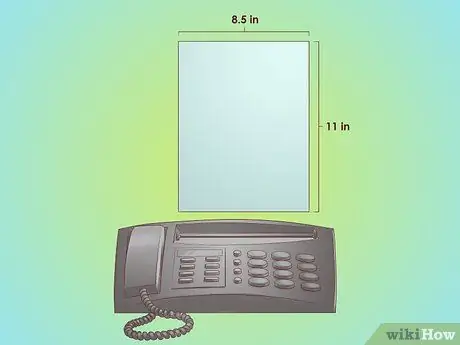
Pasul 4. Trimiteți faxul pe hârtie adecvată
Aparatele de fax funcționează cel mai bine cu hârtia de dimensiuni standard. Este posibil ca trimiterea hârtiei de dimensiuni non-standard să nu funcționeze sau să vă „prindă” aparatul de fax. Dacă trebuie să trimiteți ceva de o dimensiune non-standard, faceți o fotocopie a fișierului și trimiteți o fotocopie.
Cea mai obișnuită dimensiune de hârtie pentru faxuri și imprimante este A4 sau papetărie americană
Metoda 2 din 2: Trimiterea unui fax

Pasul 1. Folosiți aparatul de fax pentru a trimite faxul
După ce ați efectuat toți pașii de mai sus, sunteți gata să trimiteți faxul. Încărcați hârtia corect, introduceți numărul și sunteți gata să apăsați butonul de trimitere. Acest buton este un buton mare cu o etichetă clară. Felicitări, ți-ai trimis faxul!
Veți observa că după apăsarea butonului de trimitere, faxul va emite bipuri și alte sunete. Acest sunet este normal și indică faptul că faxul comunică cu un alt aparat. După trimiterea faxului, veți auzi de obicei un bip lung și clar după câteva minute. Dacă faxul are probleme și nu este trimis, bip-ul va suna înfricoșător. Dacă auziți sunetul înfricoșător, verificați dacă aparatul de fax nu are probleme

Pasul 2. Folosiți internetul pentru a trimite un fax
De asemenea, puteți utiliza internetul pentru a trimite materiale către un aparat de fax. Există multe metode pe care le puteți utiliza, dar cele mai multe dintre ele costă bani. Cu toate acestea, aceste taxe pot fi o investiție înțeleaptă, dacă nu trimiteți faxuri foarte des și nu doriți să cumpărați un aparat de fax sau să vă ocupați de un serviciu precum FedEx.
- PamFax este serviciul de facsimil perfect pentru Skype. Cu toate acestea, acest program percepe o mică taxă.
- HelloFax este un serviciu care se integrează cu Google Drive, care vă permite să trimiteți prin fax documente Google. Puteți trimite mai multe faxuri gratuit înainte de a fi taxat.

Pasul 3. Folosiți e-mailul pentru a trimite faxul
În funcție de numărul pe care îl trimiteți prin fax, este posibil să puteți trimite prin e-mail faxului fără costuri suplimentare. Cu toate acestea, rețineți că această metodă poate fi utilizată numai cu anumite numere de fax și poate trimite doar informații limitate.
- Puteți verifica dacă numărul de fax de destinație este inclus online.
- Utilizați această formulă pentru a crea o adresă de destinație fax: „remote-printer. [email protected]”
- Eliminați ghilimelele, înlocuind numerele cu numărul de fax (inclusiv prefixul și codul țării), „„ Primul”și„ Ultimul”cu numele și prenumele persoanei pe care o trimiteți prin fax.
- Amintiți-vă că numai textul din caseta de text va apărea pe fax. Nu puteți atașa fișiere PDF sau alte materiale cu această metodă.
sfaturi
- Introduceți întotdeauna numărul complet, inclusiv prefixul și numărul 1 pentru faxurile la distanță.
- Majoritatea aparatelor de fax au un ghid. Citiți ghidul.






